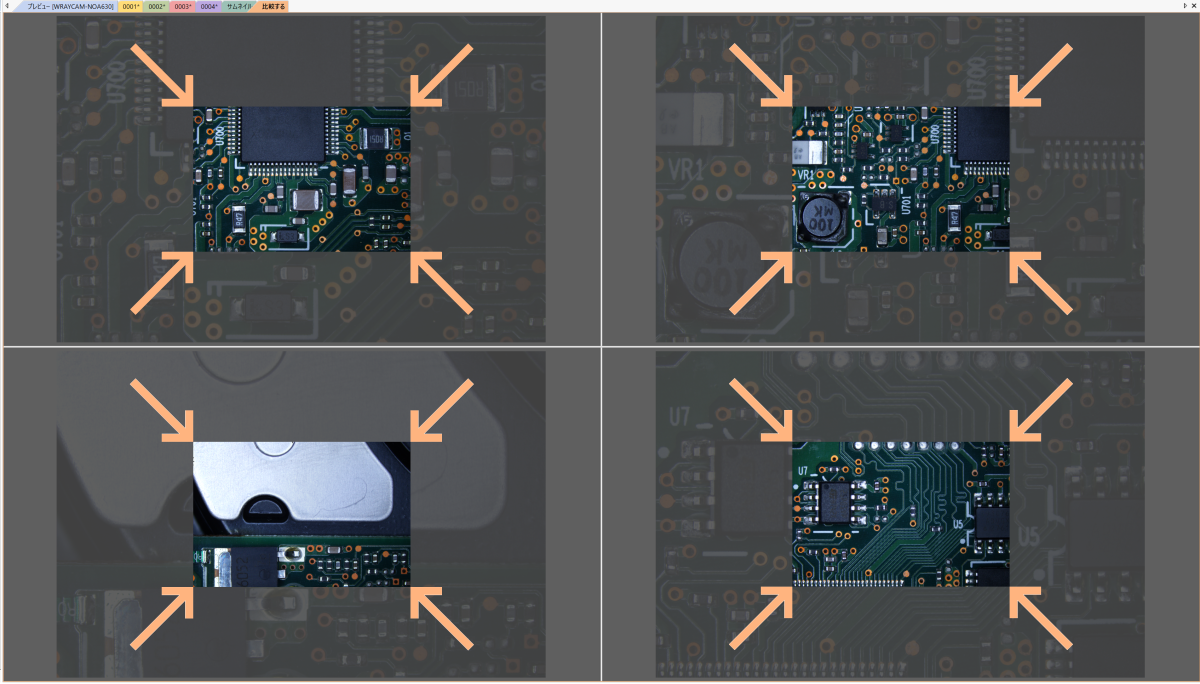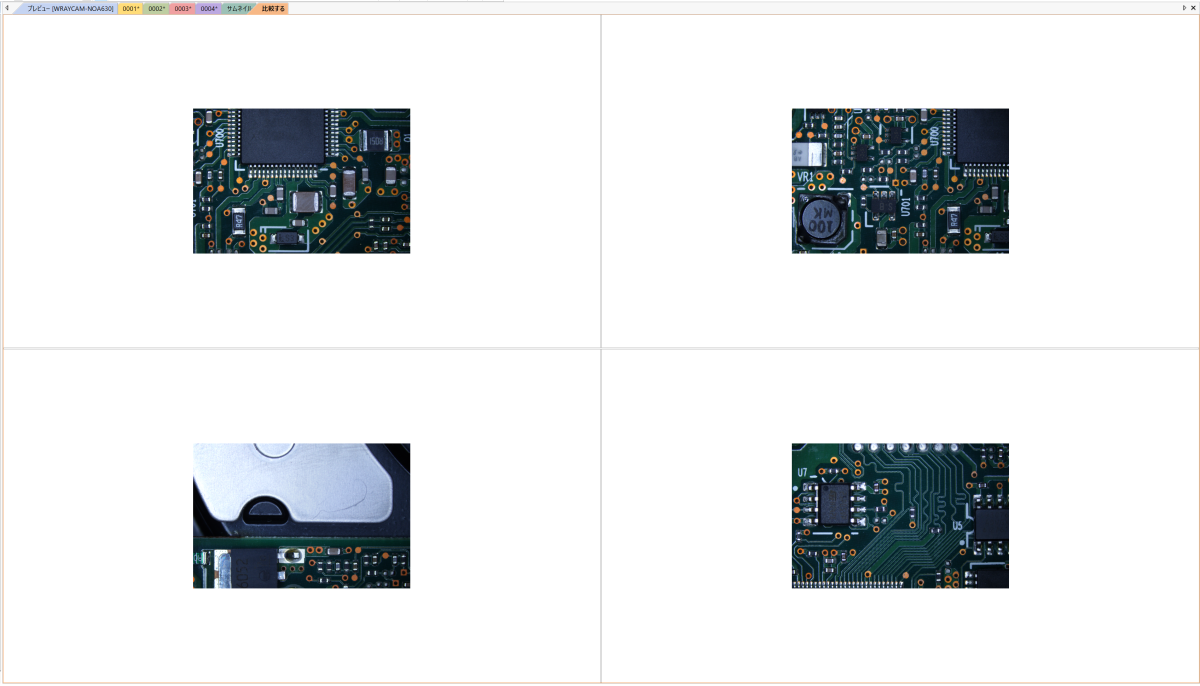【1.4新機能】画像比較機能の使用方法
MicroStudio1.4より追加された機能「画像比較」の使用方法について解説していきます。
画像比較機能
画像タブを使用し、プレビューと静止画(1:1)もしくは複数の静止画(最大4枚)を同時に表示させ、比較できる機能です。
操作手順は以下を参照してください。
1. 画像を用意する
画像比較機能では、MicroStudioのタブにある画像を使用します。
静止画ボタンクリックで撮影した画像タブを用意するか、撮影済みの静止画を「ファイルを開く」から読み込んでおきましょう。
1. サムネイルタブを開く
MicroStudio画面左上にあるサムネイルアイコンをクリックし、サムネイルタブを開きます。
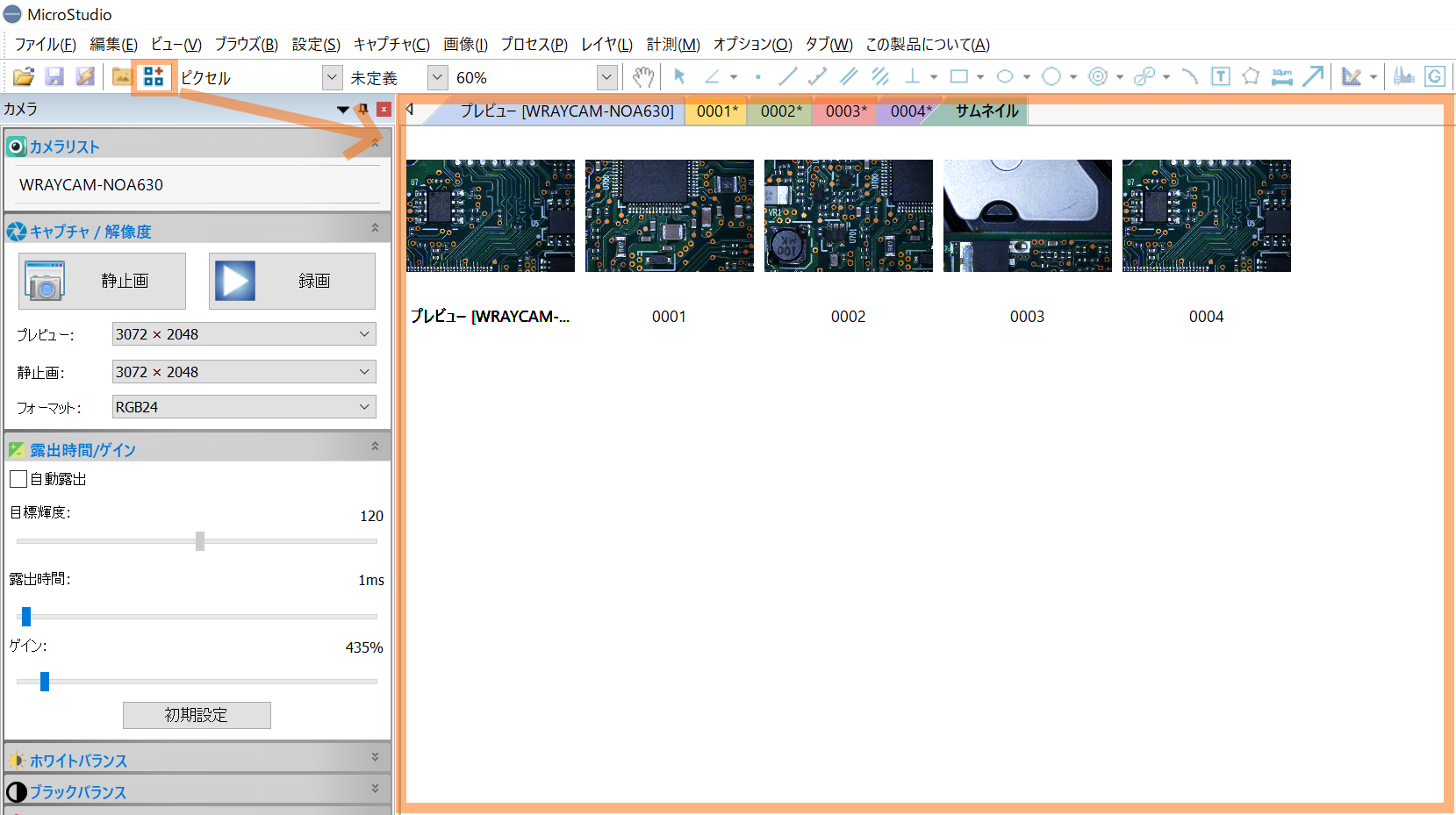
サムネイルタブには、MicroStudioのタブ上にある静止画およびプレビューが表示されます。
2. 比較したい画像を選択して比較する
比較に用いる画像をマウスの範囲ドラッグ、もしくはCtrl+クリックにて選択します。
選択した画像の上で右クリックメニューを開き、「比較する」を選択すると、「比較する」タブに選択した画像が並列で表示されます。
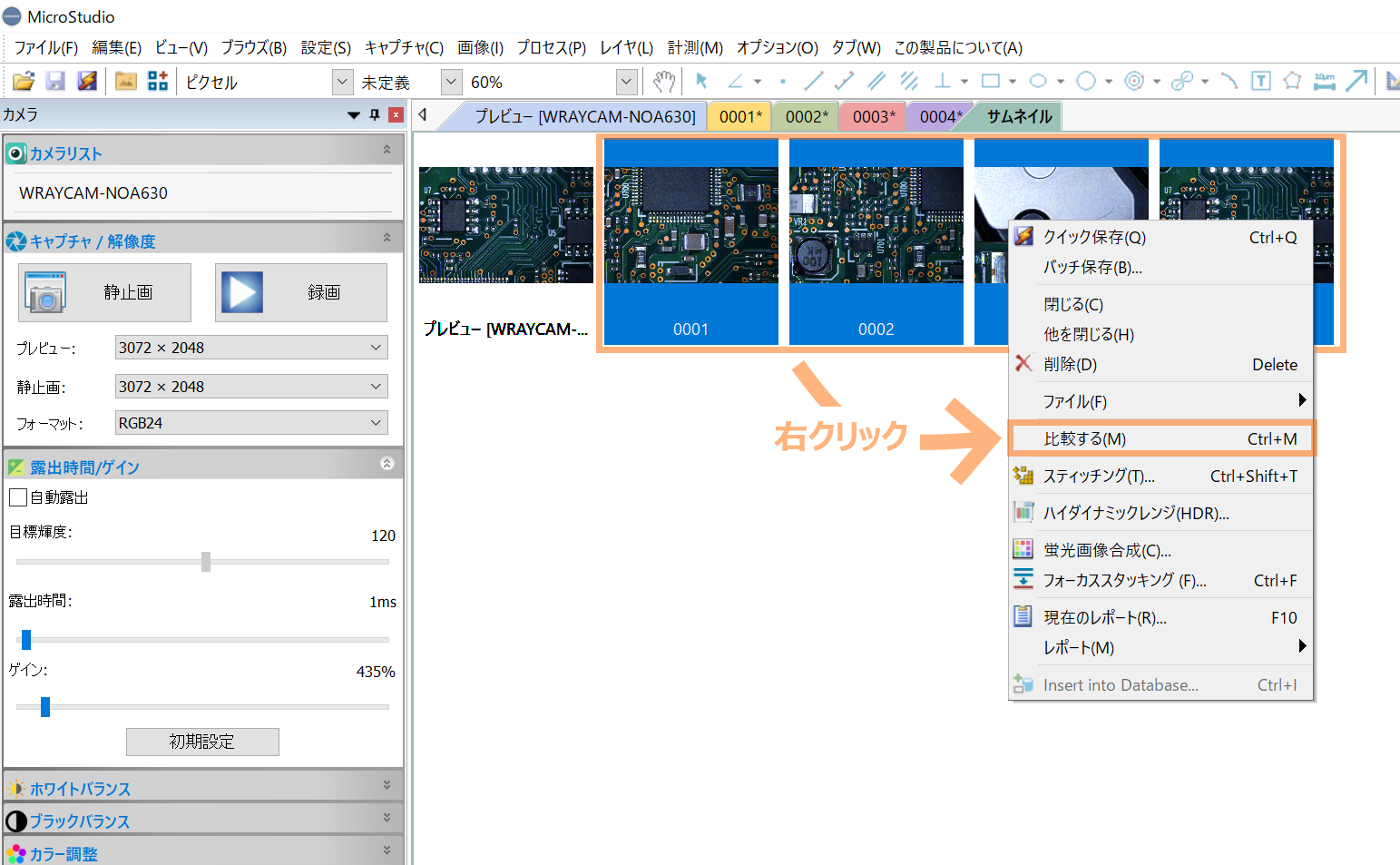
表示された比較画像は、複数枚同時に縮小・拡大などの操作が可能です。
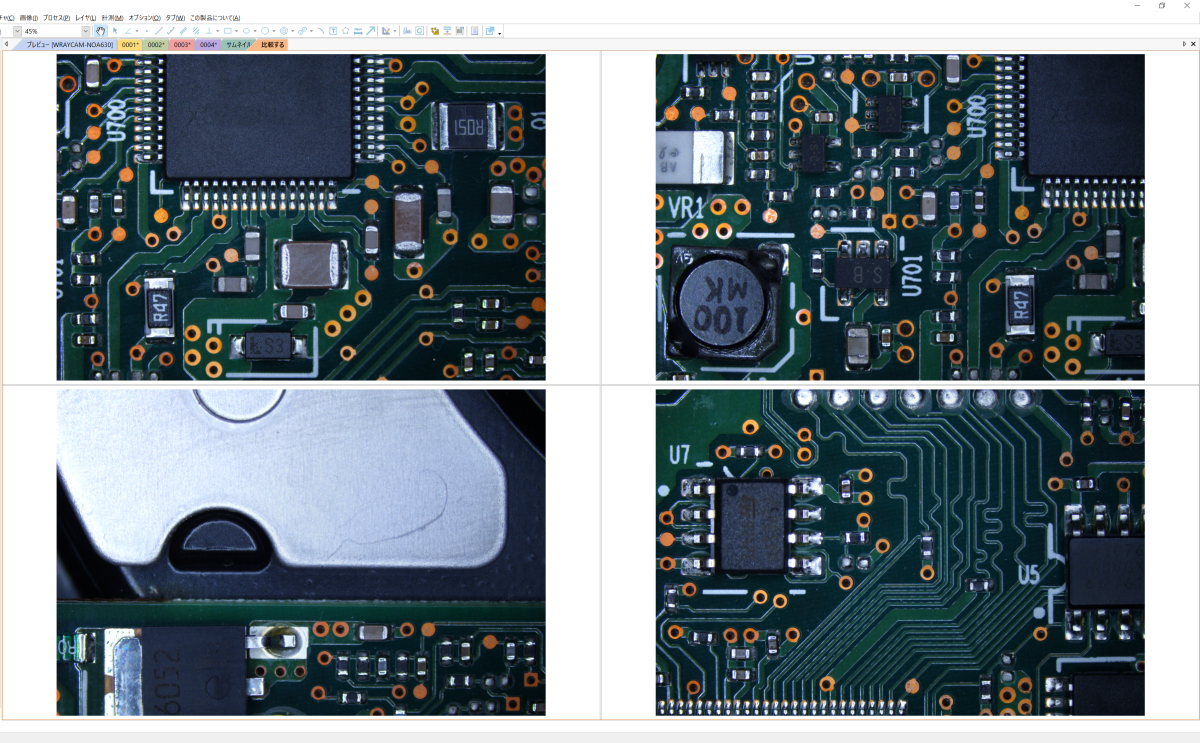
「比較する」タブの画像上でCtrl+マウスホイール操作、もしくはMicroStudio画面上部の表示比率(%)を操作すると、比較画像全てに反映されます。